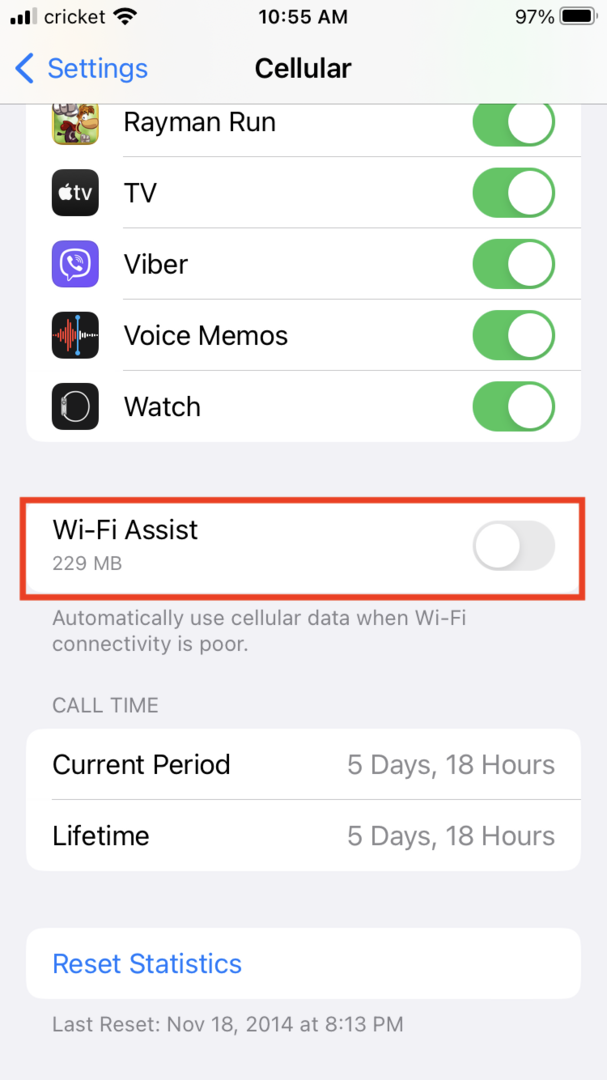द्वारामिशेल हनीएगरशून्य टिप्पणियांआखरी अपडेट 26 जून 2023
ऐप्स पहले से कहीं अधिक शानदार और परिष्कृत हैं। लेकिन उन कार्यों का समर्थन करने के लिए, वे भारी मात्रा में डेटा खींचते हैं। हो सकता है कि ऐप्स उस डेटा का उपयोग उन्हें तेज़ी से चलाने या पृष्ठभूमि में कार्य करने के लिए कर रहे हों, जैसे कि आवश्यक डेटा प्राप्त करने के लिए सर्वर के साथ संचार करना। जैसे ही यह सब डेटा ट्रांसफर होता है, आप देख सकते हैं कि आपका सेल फ़ोन बिल आपकी अपेक्षा से अधिक है, यदि आपके पास अपने कैरियर प्लान पर असीमित डेटा नहीं है।
आप यह सुनिश्चित कर सकते हैं कि ये ऐप्स आपके सेल्युलर प्लान पर पंजीकृत डेटा नहीं खींच रहे हैं। आपको बस अपनी ऐप सेटिंग समायोजित करनी होगी ताकि वे इसके बजाय स्थानीय वाई-फ़ाई का उपयोग करें। नीचे जानें कैसे.
वाई-फ़ाई डेटा का उपयोग करने के लिए iPhone ऐप्स को समायोजित करना
- सेटिंग्स पर जाएं (आपके होम स्क्रीन पर कॉगव्हील आइकन)।
- सेल्युलर का चयन करें.
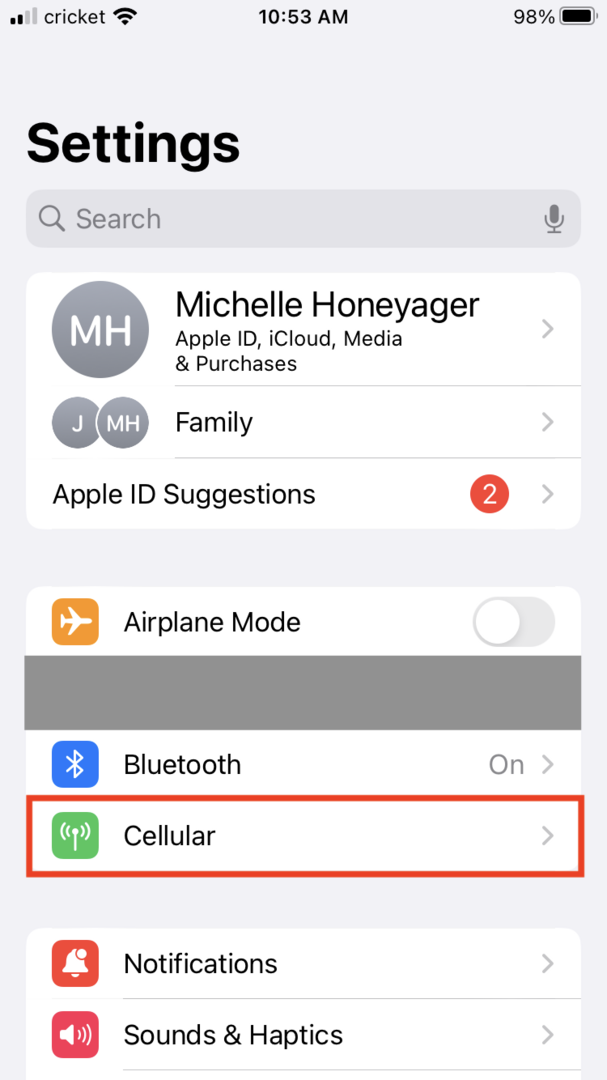
- तब तक स्क्रॉल करें जब तक आपको सेल्युलर डेटा शीर्षक दिखाई न दे।
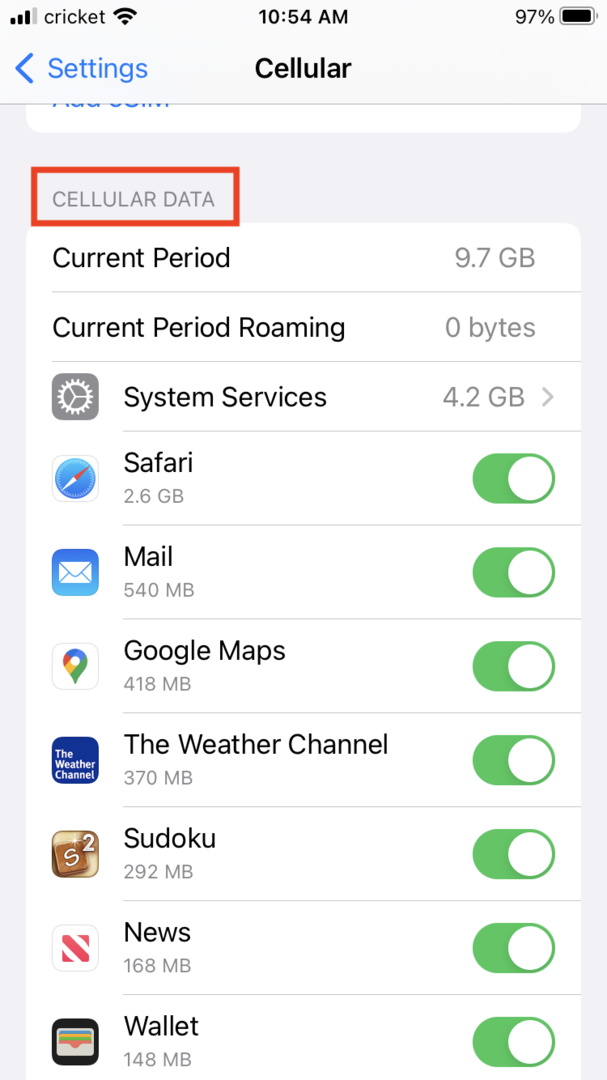
- व्यक्तिगत ऐप्स सूचीबद्ध हैं. उस व्यक्तिगत ऐप के लिए सेल्युलर डेटा उपयोग को बंद करने के लिए ऐप नाम के आगे टॉगल दबाएं। यह ऐप को वाई-फाई का उपयोग करने के लिए बाध्य करेगा।
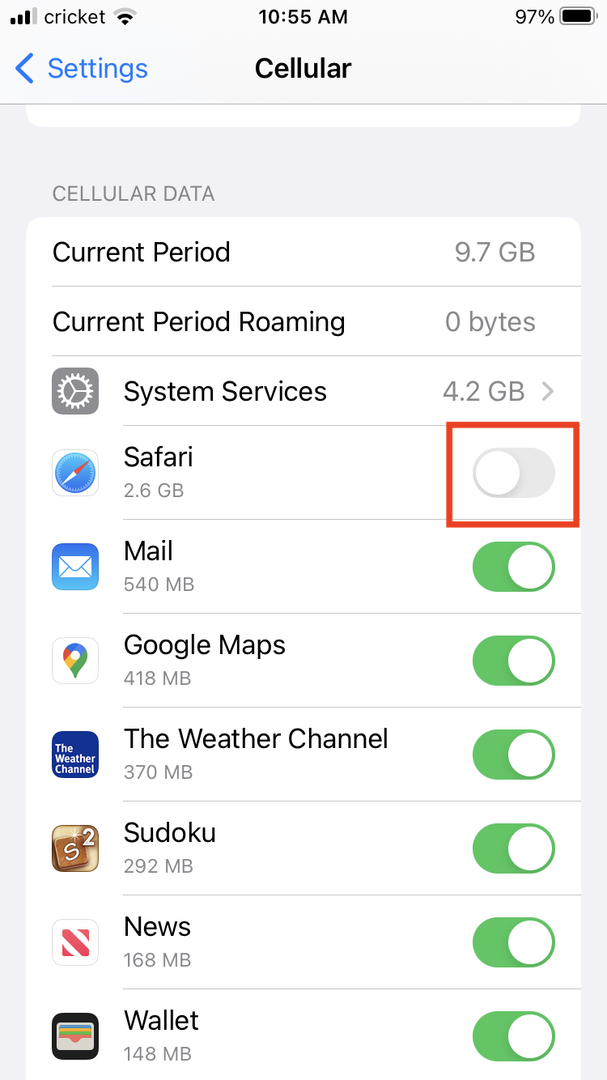
यह देखने के लिए महीने के दौरान अपने डेटा उपयोग की निगरानी करें कि क्या आप अपने सेल्युलर प्लान पर अपने प्लान की अनुमति के करीब डेटा का उपयोग कर रहे हैं। हो सकता है कि आप सबसे बड़े डेटा उपयोगकर्ताओं को वाई-फ़ाई पर स्विच करके शुरुआत करना चाहें और देखें कि यह चीजों को कैसे प्रभावित करता है, जैसे कि आपके ब्राउज़र जैसे आपके सबसे अधिक उपयोग किए जाने वाले ऐप्स।
वाई-फाई सहायता के बारे में एक नोट
ध्यान रखें कि iPhones में डिफ़ॉल्ट रूप से वाई-फाई असिस्ट चालू होता है, जिसका अर्थ है कि वाई-फाई कनेक्टिविटी खराब होने पर फोन स्वचालित रूप से सेलुलर डेटा पर स्विच हो जाता है। यदि आप डेटा उपयोग के बारे में चिंतित हैं, तो वाई-फ़ाई सहायता के बारे में अधिक जानने के लिए समय निकालें।
यदि आप नहीं चाहते कि वाई-फ़ाई उपलब्ध न होने पर आपका सेल्युलर डेटा स्वचालित रूप से चालू हो:
- सेटिंग्स में जाओ।
- सेल्युलर टैप करें.
- तब तक स्क्रॉल करें जब तक आपको वाई-फाई असिस्ट न दिखाई दे। इसे टॉगल करें.